
Windows 10, onlarla sisteminin resursları və əməliyyatları daxil olmaq üçün müstəsna hüquqlara malikdir bir istifadəçi var. artıb güzəştlər tələb bəzi tədbirlər etmək də kimi, problemləri ilə müalicə olunur. Bəzi hallarda, bu hesab istifadə səbəbindən parol itirilməsi mümkün olur.
Reset Password "Administrator"
Mənim cari olaraq, bu nəzərə giriş üçün parol sıfır dəyər ki, boş var. dəyişdirilə (quraşdırılmış), sonra təhlükəsiz itirilmiş halda bəzi əməliyyatları həyata zaman, problemlər yarana bilər. Məsələn, idarəçi adından başlayıb edilməlidir "Scheduler", vəzifələri, işləyə olacaq. Əlbəttə, bu istifadəçi giriş də bağlanacaq. Sonra, biz adı "Administrator" ilə haqq-hesab üçün parol sıfırlamak üçün yollar təhlil edəcəklər.İndi bir parol olmadan "administrator" altında daxil ola bilərsiniz. Bəzi hallarda bu məlumatların olmaması bir səhv səbəb ola bilər ki, qeyd dəyər "Yanlış boş parol" Və onun kimi. bu vəziyyət varsa, giriş sahələrdə bəzi dəyəri etmək (yalnız sonra unutmayın).
Metod 2: "Komanda xətti"
"Command Line" (konsol), bir qrafik interfeys istifadə etmədən sistem parametrləri və faylları bəzi əməliyyatları edə bilərsiniz.
- idarəçiləri ilə bir konsol Run.
Daha ətraflı: Windows 10-da idarəçi adından "əmr satırı" işləyin
- Mən line daxil edin
Net User Administrator ""
Və mətbuat edin.

Bir parol (boş) təyin etmək üçün istəyirsinizsə, biz quotes arasında daxil edin.
Net User Administrator "54321"
dəyişikliklər dərhal qüvvəyə minəcək.
Metod 3: quraşdırma media Loading
Bu üsulla müraciət etmək üçün, biz kompüter yüklü Windows eyni versiya ilə bir disk və ya flash drive lazımdır.
Daha çox oxu:
Windows 10 ilə açılan bir flash sürücü yaratmaq üçün bələdçi
Bir flash sürücüsündən yükləmək üçün BIOS-u konfiqurasiya edin
- Yaratdıqlarımız sürücü və başlanğıc pəncərə klik "Next" bir PC yük.

- Biz bölmə bərpa sistemi gedin.

- çalışan bərpa mühitdə, nasazlıqlarını aşkarlayan gedin.

- konsol Run.

- Next, komanda girərək sistemi reyestrinin redaktoru zəng
regedit.
Enter basın.
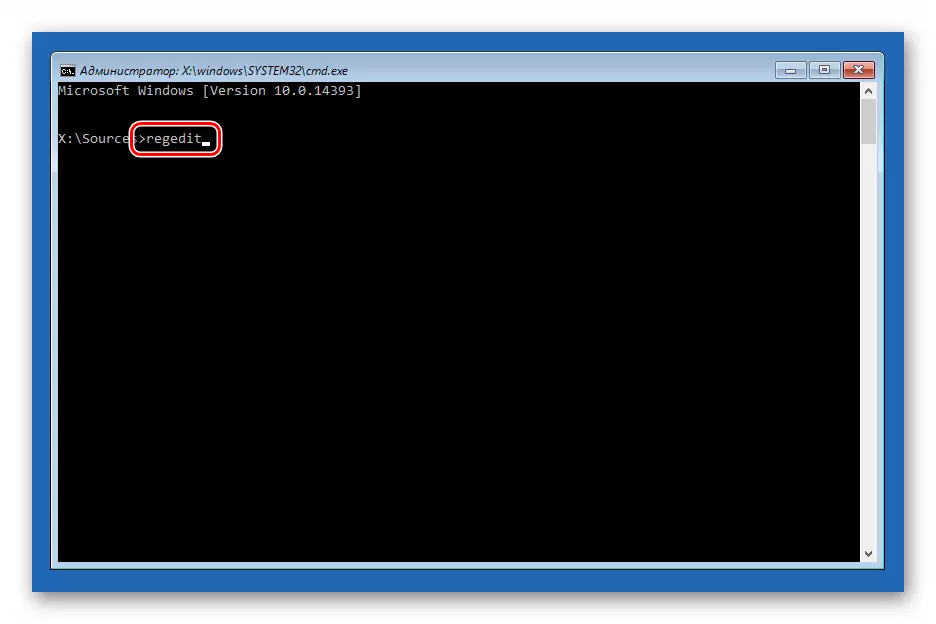
- filialı basın
HKEY_LOCAL_MACHINE

interface üst "Fayl" menyu açın və "Load kol" maddə seçin.

- "Explorer" istifadə edərək, aşağıdakı yolu ilə getmək
System Disk \ Windows \ System32 \ Config
sistem bölümü ən tez-tez məktub D. verilir belə bərpa ətraf mühit, naməlum alqoritm görə disklər məktublar dəyişikliklər

- "Sistem" adlı faylını açın.

- Yaratdıqlarımız bölmə bəzi adını təyin və OK basın.

- Open filialı
HKEY_LOCAL_MACHINE
Sonra biz də yeni yaradılmış bölmə aşkar və "SETUP" qovluğunda basın.

- Double əsas xassələri açıq basın
Cmdline
"Mənası" sahəsində, biz aşağıdakı təqdim:
cmd.exe.

- Biz də parametri dəyər "2" təyin
Setup Type

- Biz əvvəllər yaradılmış bölmə ayırırlar.

"Fayl" menyu, kol boşaltma seçin.

"Bəli" düyməsini basın.

- defteri redaktoru pəncərə bağlayın və konsol çıxış
Çıxmaq

- normal rejimdə (bərpa mühitdə kapatma düyməsini basın bilərsiniz) maşın və yük yenidən başladın (heç flash drive).

indirdikten sonra yerinə kilidi ekran, biz "Command Line" pəncərə görəcəksiniz.

- Biz parol sıfırlama komanda artıq bizə konsol tanış çıxış
Net User Administrator ""

Bu tədbirlər biz "Administrator" parol düşdü. Siz də (quotes arasında) bunun üçün dəyər bilərsiniz.
Rəy
İdarəçi hesabı üçün şifrəni dəyişdirdiyiniz və ya yenidən qurarkən, bu istifadəçinin sistemdəki demək olar ki, "tanrı" olduğunu xatırlamaq lazımdır. Təcavüzkarlar öz hüquqlarından faydalanarsa, faylları və parametrləri dəyişdirmək üçün heç bir məhdudiyyət olmayacaqlar. Buna görə bu "hesabı" nı müvafiq Snap-in (yuxarıdakı linkdəki məqaləyə baxın) deaktiv etmək tövsiyə olunur.
